DaVinci Resolveユーザーならご存知かと思うが、DaVinci Resolveはカラーグレーディングに向いている。その理由の一つとして、簡単にLUTを追加して変更できることが挙げられる。
DaVinci Resolveでカラーグレーディングをするならぜひ活用したいのがLUTだ。LUTは簡単に言えばカラープリセットのファイルで、映像の見た目を例えば映画っぽい雰囲気にワンクリックで変更できるようになる。
この記事では、DaVinci ResolveにおすすめのLUTセットのご紹介をしたい。また、LUTを追加する方法、LUTの適用方法と適用量の調整についても合わせてご説明したい。
DaVinci ResolveにおすすめのLUTセット
DaVinci ResolveにおすすめのLUTセットは「LUT Color Presets for DaVinci Resolve」という。

こちらのLUTセットには500個ものLUTが詰まっている。たった29ドル(日本円3,100円)で500個のLUTが使えると考えるとお買い得だ。
500個のLUTは18のカテゴリーに分類されているため、映像の雰囲気に合わせたLUTを探しやすくなっている。
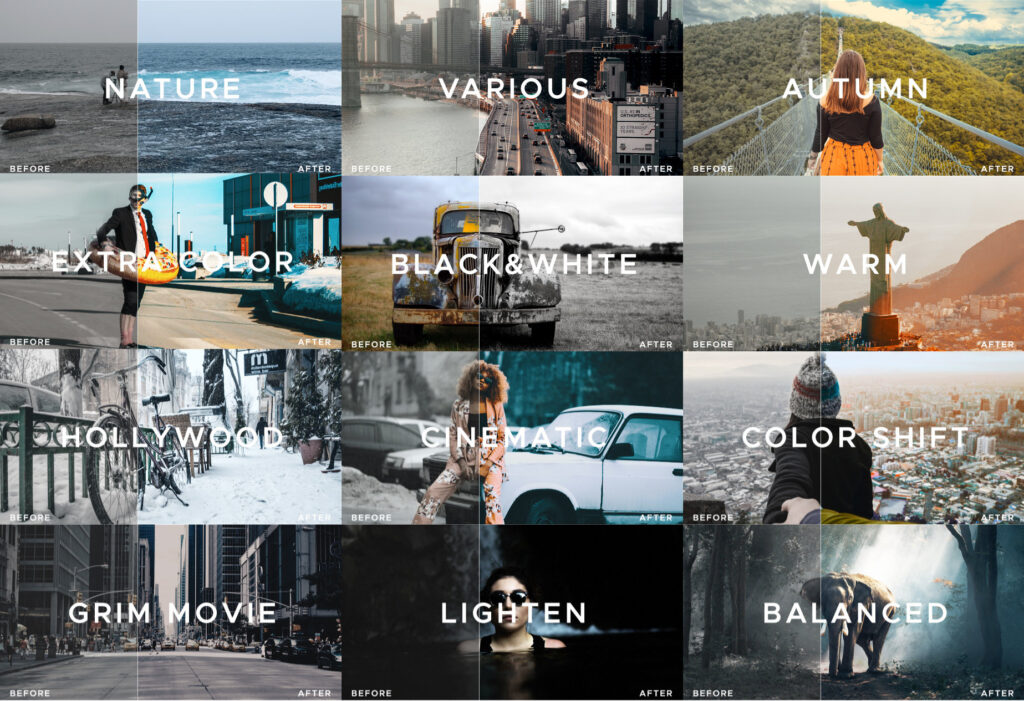
このLUTパックの 500個のLUTを実際に試してみて、特に良いと思ったLUTをサンプルとして2つお見せしたい。




このように「LUT Color Presets for DaVinci Resolve」はたった29ドルで500個もの高品質なLUTが入手できるのでぜひチェックしてみていただきたい。
商品ページのAdd to Cartボタンを押ストすぐに購入ページに進める。購入が完了するとダウンロードリンクが届くのでそこからLUTを一括ダウンロードする。
DaVinci ResolveにLUTを追加する方法
次に、ダウンロードしたLUTをDaVinci Resolveに追加する方法をご説明したい。
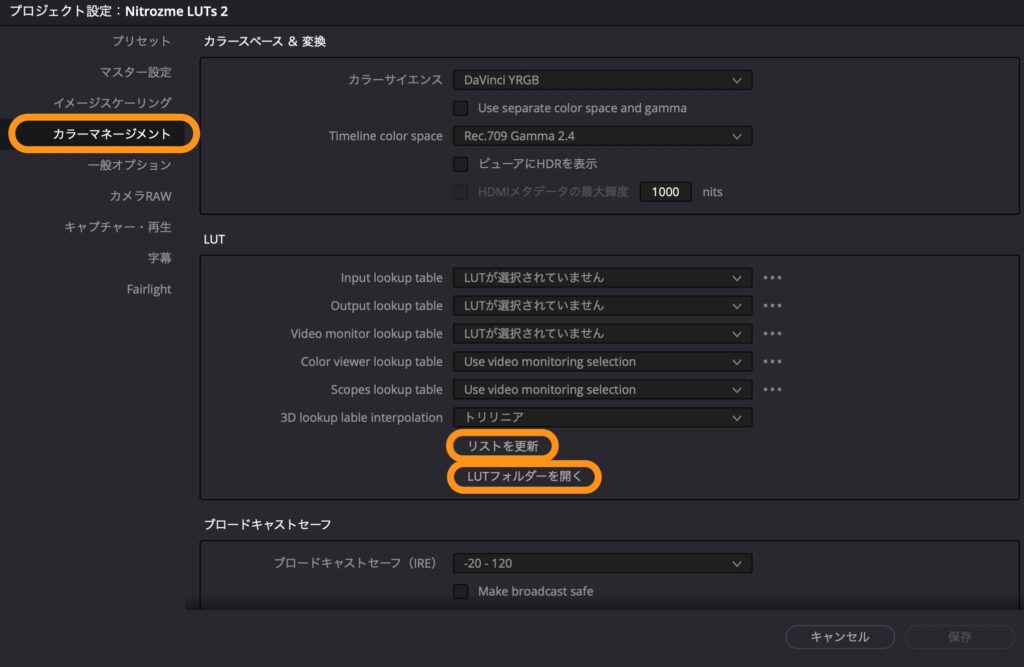
- 画面右下の歯車アイコンをクリックして「プロジェクト設定」を開く
- プロジェクト設定ウィンドウの左側から「カラーマネージメント」をクリック
- 画面中央にある「LUTフォルダーを開く」をクリック
- フォルダーの中にダウンロードしたフォルダごと入れる
- プロジェクト設定ウィンドウに戻って「リストを更新」ボタンをクリック
以上の簡単な操作でDaVinci ResolveにLUTをインストールできる。
DaVinci ResolveにLUTを適用する方法
LUTをインストールしたら、カラーページを開いてLUTを適用してみよう。
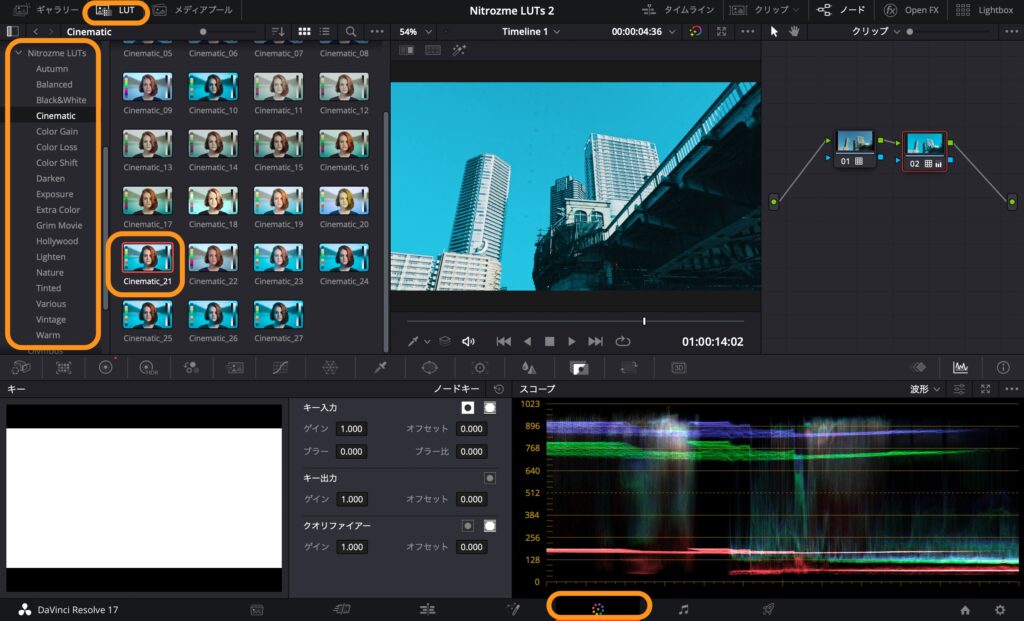
カラーページの左上からLUTというアイコンをクリックする。
そしてインストールしたフォルダ名をクリックするとLUTが表示される。
DaVinci ResolveではLUTアイコンの上にマウスのカーソルをなぞると、リアルタイムでプレビューできるのでとても便利だ。
他の動画編集ソフトに比べて、DaVinci ResolveではLUTの追加と適用がとても簡単なため、今回ご紹介したような500個もLUTがあっても素早く好みのLUTを見つけることができる。
LUTの適用量を調整する方法
LUTの中には、そのまま適用すると色味が濃すぎる場合がある。
そんな場合は以下の方法でLUTの適用量を調整する
- カラーページの真ん中ほどにある「キー」アイコンをクリック
- ノードキーの設定画面が左下に表示されたら、キー出力の「ゲイン」を1.0より小さい数値にする
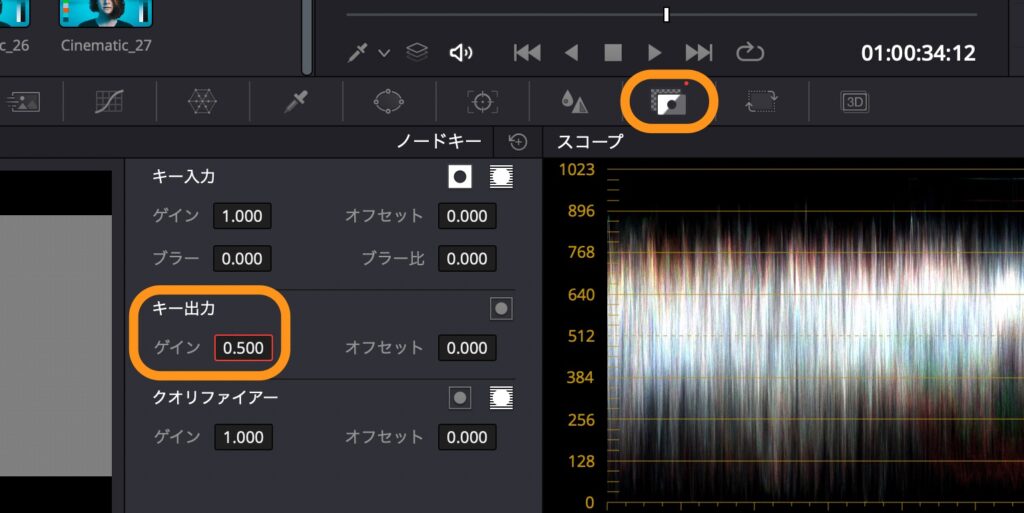
例えば、0.8とか0.5とかにゲインの数値を下げると、LUTを適用したノードの出力レベルを調整できる。1.0から0.0までの範囲で調整する。
最後に
今回ご紹介した「LUT Color Presets for DaVinci Resolve」を使うと500個ものLUTが使えるようになるので、まだLUTを持っていない方はぜひチェックしてみて頂きたい。
自分の映像に合ったLUTを探すには、たくさんのLUTを持っているほど見つけやすい。
また自分好みのLUTを持っていると、自分のオリジナルな統一感のある動画を作りやすくなるのでおすすめだ。





